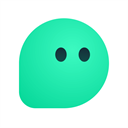win7系统查看是固态硬盘还是机械硬盘方法介绍
作者:佚名 来源:xp下载站 时间:2024-09-09 14:56
电脑是一个由很多硬件组成的一个工具,电脑中重要的硬件有很多,其中硬盘取决我们日常运行电脑的速度的重要硬件,很多使用win7系统的小伙伴想知道win7系统查看是固态硬盘还是机械硬盘,那么下面小编就带给大家win7系统查看是固态硬盘还是机械硬盘方法介绍,一起来看看吧!
win7系统怎么查看是固态硬盘还是机械硬盘
查看方法:
1、右击电脑桌面的“计算机”
2、在出现的选项中,点击“属性”
3、点击做出“设备管理器”
4、点开“磁盘管理器”
5、这里能看到自己的磁盘设备,如果有“SSD”标识的说明装的是固态硬盘,如果没有SSD标识说明是机械硬盘
6、如果装的是机械硬盘的,电脑使用比较久了,可以考虑去更换固态硬盘,运算速度会快很多。
拆下来的机械硬盘,购买一个外接盒还可以当移动硬盘使用,连移动硬盘都不需要购买了,这里推荐一个质量不错的硬盘外接盒,挺好用
机械硬盘优化方法:BIOS设置
1、打开BIOS界面,一般在Advanced(高级)或Peripherals(设备)标签下,能看到关于SATA接口的一些调节项目,首先确定目前使用的SATA接口,将未使用的接口设置为“None”、“Disable”等状态,即关闭相应接口,无需自检。
2、然后将SATA接口模式设置为AHCI,当然,如果你现在用的是XP系统,并且不支持AHCI,否则不要再使用IDE状态。需要注意的是,如果之前是以IDE状态安装的操作系统,修改后可能会出现问题,那么可在下次重装系统之前再进行修改。
3、接着找到开机设备选项,一般位于Boot、BIOS等标签下,根据目前的实际需求,关闭没有必要的启动选项,例如已经在SSD上安装了操作系统,就关闭机械硬盘的相关选项,可以减少自检时间。